Office excel已停止工作
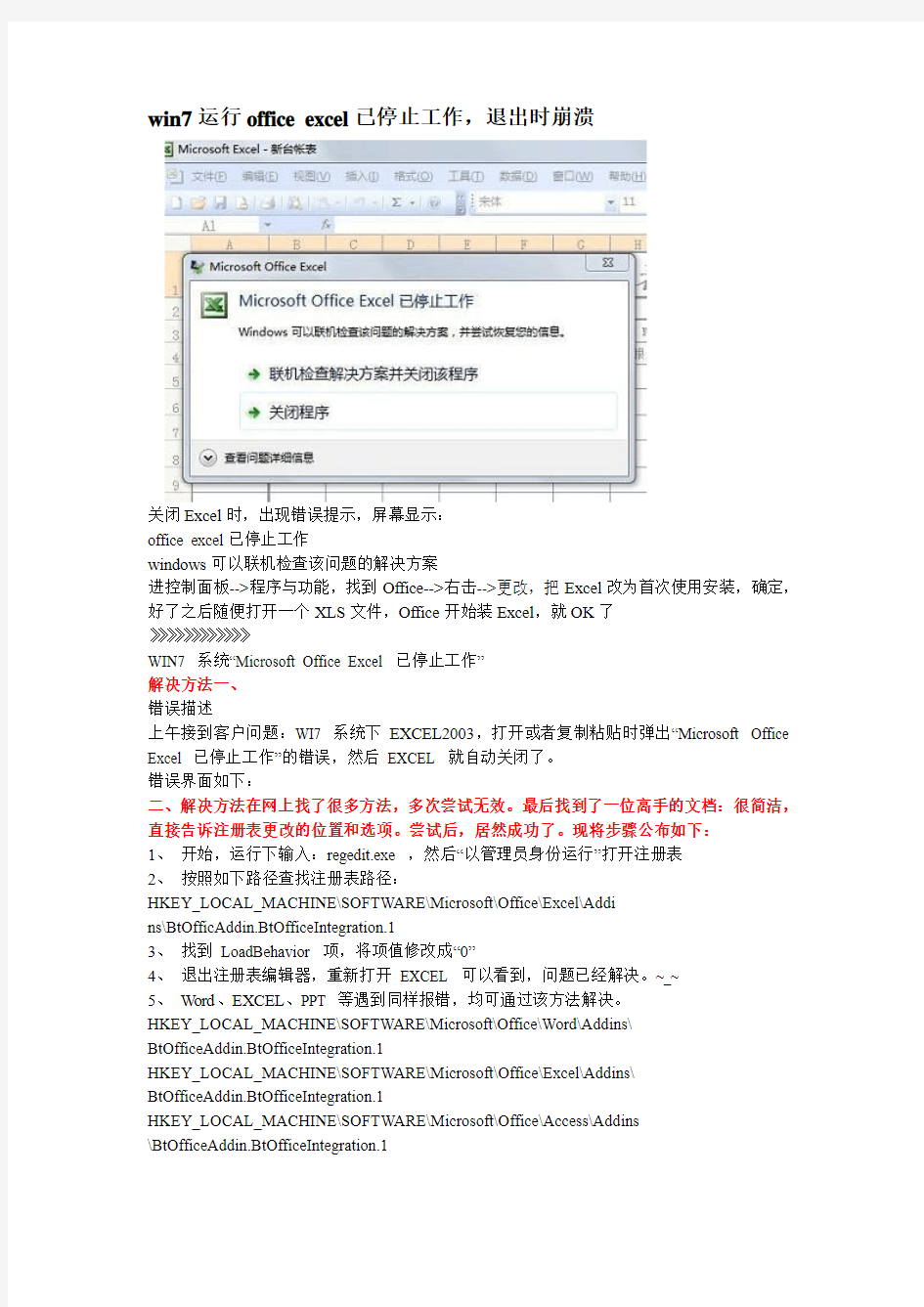
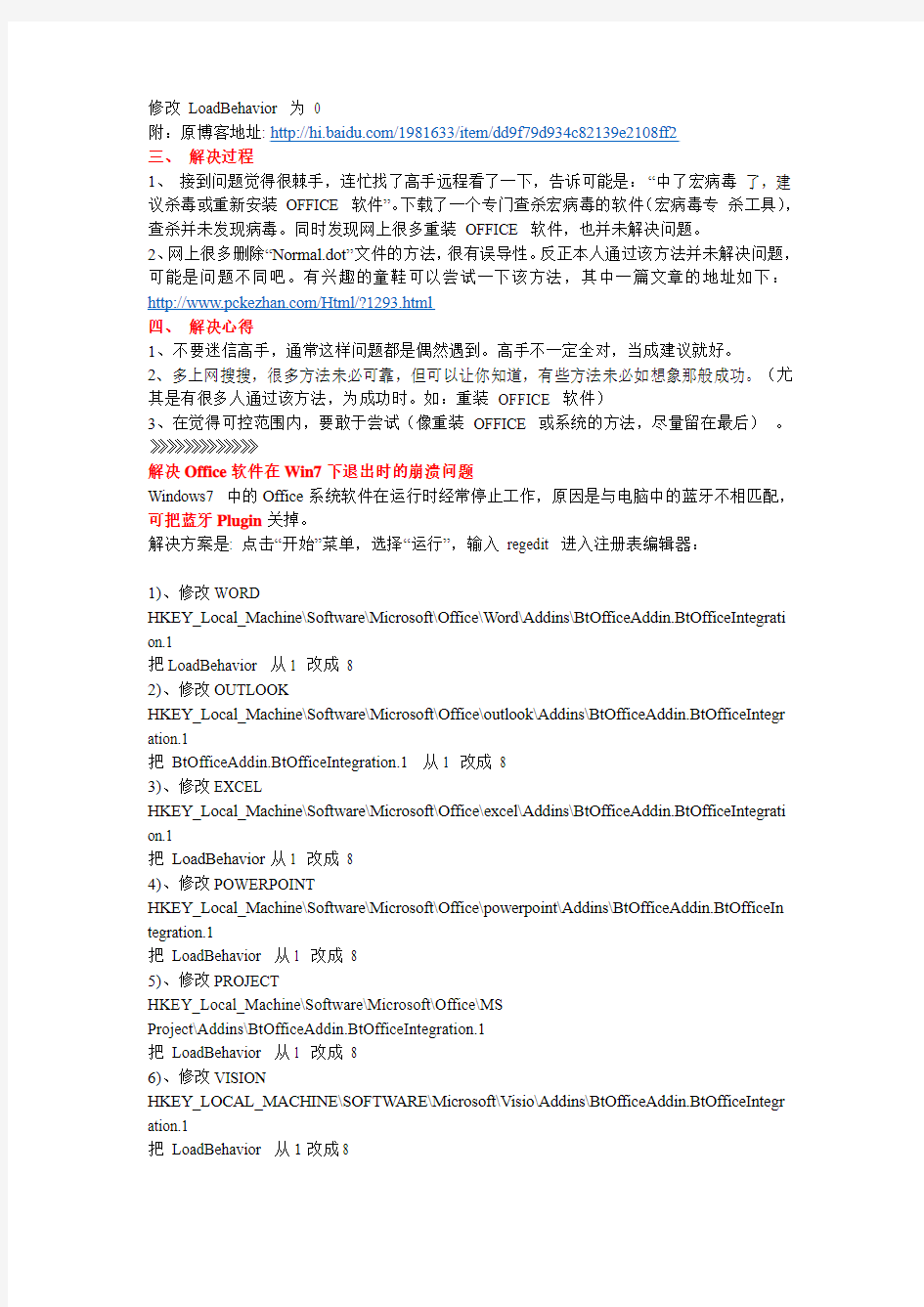
win7运行office excel已停止工作,退出时崩溃
关闭Excel时,出现错误提示,屏幕显示:
office excel已停止工作
windows可以联机检查该问题的解决方案
进控制面板-->程序与功能,找到Office-->右击-->更改,把Excel改为首次使用安装,确定,好了之后随便打开一个XLS文件,Office开始装Excel,就OK了》》》》》》》》》》》》
WIN7 系统“Microsoft Office Excel 已停止工作”
解决方法一、
错误描述
上午接到客户问题:WI7 系统下EXCEL2003,打开或者复制粘贴时弹出“Microsoft Office Excel 已停止工作”的错误,然后EXCEL 就自动关闭了。
错误界面如下:
二、解决方法在网上找了很多方法,多次尝试无效。最后找到了一位高手的文档:很简洁,直接告诉注册表更改的位置和选项。尝试后,居然成功了。现将步骤公布如下:
1、开始,运行下输入:regedit.exe ,然后“以管理员身份运行”打开注册表
2、按照如下路径查找注册表路径:
HKEY_LOCAL_MACHINE\SOFTWARE\Microsoft\Office\Excel\Addi
ns\BtOfficAddin.BtOfficeIntegration.1
3、找到LoadBehavior 项,将项值修改成“0”
4、退出注册表编辑器,重新打开EXCEL 可以看到,问题已经解决。~_~
5、Word、EXCEL、PPT 等遇到同样报错,均可通过该方法解决。
HKEY_LOCAL_MACHINE\SOFTWARE\Microsoft\Office\Word\Addins\
BtOfficeAddin.BtOfficeIntegration.1
HKEY_LOCAL_MACHINE\SOFTWARE\Microsoft\Office\Excel\Addins\
BtOfficeAddin.BtOfficeIntegration.1
HKEY_LOCAL_MACHINE\SOFTWARE\Microsoft\Office\Access\Addins
\BtOfficeAddin.BtOfficeIntegration.1
修改LoadBehavior 为0
附:原博客地址: https://www.360docs.net/doc/1a9182415.html,/1981633/item/dd9f79d934c82139e2108ff2
三、解决过程
1、接到问题觉得很棘手,连忙找了高手远程看了一下,告诉可能是:“中了宏病毒了,建议杀毒或重新安装OFFICE 软件”。下载了一个专门查杀宏病毒的软件(宏病毒专杀工具),查杀并未发现病毒。同时发现网上很多重装OFFICE 软件,也并未解决问题。
2、网上很多删除“Normal.dot”文件的方法,很有误导性。反正本人通过该方法并未解决问题,可能是问题不同吧。有兴趣的童鞋可以尝试一下该方法,其中一篇文章的地址如下:https://www.360docs.net/doc/1a9182415.html,/Html/?1293.html
四、解决心得
1、不要迷信高手,通常这样问题都是偶然遇到。高手不一定全对,当成建议就好。
2、多上网搜搜,很多方法未必可靠,但可以让你知道,有些方法未必如想象那般成功。(尤其是有很多人通过该方法,为成功时。如:重装OFFICE 软件)
3、在觉得可控范围内,要敢于尝试(像重装OFFICE 或系统的方法,尽量留在最后)。》》》》》》》》》》》》》
解决Office软件在Win7下退出时的崩溃问题
Windows7 中的Office系统软件在运行时经常停止工作,原因是与电脑中的蓝牙不相匹配,可把蓝牙Plugin关掉。
解决方案是: 点击“开始”菜单,选择“运行”,输入regedit 进入注册表编辑器:
1)、修改WORD
HKEY_Local_Machine\Software\Microsoft\Office\Word\Addins\BtOfficeAddin.BtOfficeIntegrati on.1
把LoadBehavior 从1 改成8
2)、修改OUTLOOK
HKEY_Local_Machine\Software\Microsoft\Office\outlook\Addins\BtOfficeAddin.BtOfficeIntegr ation.1
把BtOfficeAddin.BtOfficeIntegration.1 从1 改成8
3)、修改EXCEL
HKEY_Local_Machine\Software\Microsoft\Office\excel\Addins\BtOfficeAddin.BtOfficeIntegrati on.1
把LoadBehavior从1 改成8
4)、修改POWERPOINT
HKEY_Local_Machine\Software\Microsoft\Office\powerpoint\Addins\BtOfficeAddin.BtOfficeIn tegration.1
把LoadBehavior 从1 改成8
5)、修改PROJECT
HKEY_Local_Machine\Software\Microsoft\Office\MS
Project\Addins\BtOfficeAddin.BtOfficeIntegration.1
把LoadBehavior 从1 改成8
6)、修改VISION
HKEY_LOCAL_MACHINE\SOFTWARE\Microsoft\Visio\Addins\BtOfficeAddin.BtOfficeIntegr ation.1
把LoadBehavior 从1改成8
附
0 = Disconnect 不装载
1 = Connected 装载
2 = Bootload 启动程序时装载
8 = DemandLoad 需要时装载
16 = ConnectFirstTime 第一次启动时装载
计算机二级考试office高级应用Excel函数复习重点汇总(精简)
EXCEL 2010 常用函数应用 1. VLOOKUP 函数的使用方法 (这个一定要会) VLOOKUP 是一个查找函数,给定一个查找的目标,它就能从指定的查找区域中查找返回想要查找到的值。它的基本语法为: 方法一:VLOOKUP (查找目标,查找范围,返回值的列数,精确 OR 模糊查找) 下面以一个实例来介绍一下这四个参数的使用 例 1:如下图所示,要求根据表二中的姓名,查找姓名所对应的年龄 公式:B13 =VLOOKUP(A13,$B$2:$D$8,3,0) 方法二: 返回值的列数 精确 OR 模糊查找
2.符合多个条件的数据求和——SUMIFS 可以添加更多条件 3.MID函数 (1)在C2单元格中输入公式“=MID(A2,4,1)&"班"”, 说明:MID函数是截取字符串函数,主要功能是从一个文本字符串的指定位置开始,截取指定数目的字符。本题中“=MID(A2,4,1)&"班"”是指从A2单元格的字符串中的第4位开始,截取1个字符,“&”为连接运算符,可以将两个文本字符串连接在一起,在本题中将截取出的字符和“班”字连接。 (2)=IF(MID(B3,3,2)="01","法律一班",IF(MID(B3,3,2)="02","法律二班 ",IF(MID(B3,3,2)="03","法律三班","法律四班")))” 4.IF函数见教材实例 C列“等级”的评定由IF函数来求得,C2=IF(B2>=90,"优秀",IF(B2>=80,"良好",IF(B2>=70,"中等",IF(B2>=60,"及格","补考")))) 5.名次排位函数——RANK 函数 rank 函数最常用的是求某一个数值在某一区域内的排名。 rank 函数语法形式:=RANK(D2,$D$2:$D$21,0) 6.根据日期判断是否周末(2013年1月20日星期日) =IF(WEEKDAY(A3,2)>5,"是","否")
(完整版)办公软件教程(含 excel ppt)-从零基础学起
办公软件教程-从零基础学起 Office XP 主要包括:字处理软件Word、Excel、PowerPoint 等应用程序。它们具有统一的界面、相似的常用工具栏及大同小异的操作方法,只是各自的侧重点有所不同。 Word 是文字处理软件。它集成文字处理、表格处理和图形处理于一体,汇集了对各种对象的处理工具,使图片、图表、表格、艺术字等的处理得心应手。 Excel 是以表格化数据处理为基础的集成化处理软件。它不但能实现电子表格数据处理,也具有数据库管理、统计图表自动生成等功能。 PowerPoint 是创作电子演示文稿的软件。利用它可以方便地制作出集文字、图形、图像、声音、视频和动画于一体的多媒体演示文稿。 一、Word 特点 1.对文档提供了多种查看方法;
如:普通视图、页面视图、大纲视图、Web 版式视图、文档结构图、全屏显示、Web 页预览、打印预览等。 2.具有专业级的表格处理功能; 3.使用方便的多栏彩色图文混排、艺术字处理; 4.具有功能很强的数学公式编辑器; 5.具有多种类型文件的转换功能。 二、窗口介绍 菜单栏、常用工具栏、格式工具栏、正文编辑区、状态栏、标尺、滚动条等。 注:工具栏的显示与隐藏(视图→工具栏→各种工具栏。) 三、页面设置:“文件”→“页面设置”。 1.纸张的大小(常用的纸张:A3、8K、B4、A4、16K、B5。) 2.设置页边距:调整正文到纸张边界[2][]大2小。 四、文档编辑 1.建立文档(Ctrl + N) (1)录入文字,录入时不要排版,每()1 一段敲一次回车,每段前空两个汉字位置。 (2)特殊符号录入:“插入”→“符号”或用动态键盘。 (3)显示/隐藏文档中的非打印符号。 2.保存文档 (1)保存(Ctrl + S) (2)另存为 3.打开和关闭文件(打开:Ctrl + O) 4.文档选择基本方法 (1)拖动选择 直接拖动是移动
计算机二级ms-office高级应用试题
一、单选题(共计60题) (1)在Excel2003中,当单元格中出现#N/A时,表示()。D A、公式中有Excel不能识别的文本 B、公式或函数使用了无效数字值 C、引用的单元格无效 D、公式中无可用的数据或缺少函数参数 (2)在Word2003中,下列关于模板的叙述正确的是()。A A、用户创建的模板,必须保存在“templates”文件夹下,才能通过新建文档窗口使用此模板 B、用户创建的模板,可以保存在自定义的文件夹下,通过新建文档窗口可以调用此模板 C、用户只能创建模板,不能修改模板 D、对于当前应用的模板,用户可以对它的修改进行保存 (3)在Word2003中提供了多个工具栏,通常在窗口中显示的是常用的部分,要打开其他的工具栏,执行()操作。D A、【编辑】/【工具栏】 B、【工具】/【工具栏】 C、【插入】/【工具栏】 D、【视图】/【工具栏】 (4)在Excel2003中,工作表第D列第4行交叉位置处的单元格,其绝对单元格地址应是()。C A、D4 B、$D4
C、$D$4 D、D$4 (5)在Word2003中,不属于图像与文本混排的环绕类型是()。D A、四周型 B、穿越型 C、上下型 D、左右型 (6)在菜单栏的下拉菜单中,包含了应用Excel2003软件所需的所有命令,有的命令右侧有一个向右的黑箭头,表明该命令有()。B A、对话框 B、子菜单 C、快捷键 D、工具按钮 (7)在Word2003中,下列叙述不正确的是()。D A、要生成文档目录,首先为每一级标题使用相应的样式,然后执行【插入】/【引用】/【索引和目录】 B、要生成索引,首先要标记索引项,然后执行【插入】/【引用】/【索引和目录】 C、【索引和目录】对话框中索引选项卡页面可以设置索引多栏显示 D、【索引和目录】对话框中目录选项卡页面可以设置目录多栏显示 (9)在Word2003中,【文件】菜单的下方通常显示有若干个文件名,它们是()。B A、当前已被打开的文件 B、最近被打开过的文件
Excel电子表格高级使用技巧
Excel高级使用技巧 1.编辑技巧 2.单元格内容的合并 3.条件显示 4.自定义格式 5.绘制函数图象 6.自定义函数 7.矩阵计算 8.自动切换输入法 9.批量删除空行 10.如何避免错误信息 11.宏的使用 12.图标的应用技巧 https://www.360docs.net/doc/1a9182415.html,/pc/oa/excel2k/ex2k1301.htm 1、编辑技巧 1 编辑技巧 (1)分数的输入 如果直接输入“1/5”,系统会将其变为“1月5日”,解决办法是:先输入“0”,然后输入空格,再输入分数“1/5”。 (2)序列“001”的输入 如果直接输入“001”,系统会自动判断001为数据1,解决办法是:首先输入“'”(西文单引号),然后输入“001”。 (3)日期的输入 如果要输入“4月5日”,直接输入“4/5”,再敲回车就行了。如果要输入当前日期,按一下“Ctrl+;”键。 (4)填充条纹 如果想在工作簿中加入漂亮的横条纹,可以利用对齐方式中的填充功能。先在一单元格内填入“*”或“~”等符号,然后单击此单元格,向右拖动鼠标,选中横向若干单元格,单击“格式”菜单,选中“单元格”命令,在弹出的“单元格格式”菜单中,选择“对齐”选项卡,在水平对齐下拉列表中选择“填充”,单击“确定”按钮(如图1)。 图1
(5)多张工作表中输入相同的内容 几个工作表中同一位置填入同一数据时,可以选中一张工作表,然后按住Ctrl键,再单击窗口左下角的Sheet1、Sheet2......来直接选择需要输入相同内容的多个工作表,接着在其中的任意一个工作表中输入这些相同的数据,此时这些数据会自动出现在选中的其它工作表之中。输入完毕之后,再次按下键盘上的Ctrl键,然后使用鼠标左键单击所选择的多个工作表,解除这些工作表的联系,否则在一张表单中输入的数据会接着出现在选中的其它工作表内。 (6)不连续单元格填充同一数据 选中一个单元格,按住Ctrl键,用鼠标单击其他单元格,就将这些单元格全部都选中了。在编辑区中输入数据,然后按住Ctrl键,同时敲一下回车,在所有选中的单元格中都出现了这一数据。 (7)在单元格中显示公式 如果工作表中的数据多数是由公式生成的,想要快速知道每个单元格中的公式形式,以便编辑修改,可以这样做:用鼠标左键单击“工具”菜单,选取“选项”命令,出现“选项”对话框,单击“视图”选项卡,接着设置“窗口选项”栏下的“公式”项有效,单击“确定”按钮(如图2)。这时每个单元格中的分工就显示出来了。如果想恢复公式计算结果的显示,就再设置“窗口选项”栏下的“公式”项失效即可。 图2
全国计算机等级考试-二级MS-Office高级应用Excel函数总结
VLOOKUP函数 【第1套】 =VLOOKUP(D3,编号对照!$A$3:$C$19,2,FALSE)【第5套】 =VLOOKUP(E3,费用类别!$A$3:$B$12,2,FALSE) 【第9套】 =VLOOKUP(D3,图书编目表!$A$2:$B$9,2,FALSE) 【第10套】 =VLOOKUP(A2,初三学生档案!$A$2:$B$56,2,0)
SUMPRODUCT函数
三、用于多条件求和对于计算符合某一个条件的数据求和,可以用SUM IF函数来解决。如果要计算符合2个以上条件的数据求和,用SUMIF函数就不能够完成了。这就可以用函数SUMPRODUCT。用函数SUMPRODUCT计算符合多条件的数据和,其基本格式是:SUMPRODUCT(条件1*条件2*……,求和数据区域)考试题中,求和公式在原来的计数公式中,在相同判断条件下,增加了一个求和的数据区域。也就是说,用函数SUMPRODUCT 求和,函数需要的参数一个是进行判断的条件,另一个是用来求和的数据区域。 *1的解释 umproduct函数,逗号分割的各个参数必须为数字型数据,如果是判断的结果逻辑值,就要乘1转换为数字。如果不用逗号,直接用*号连接,就相当于乘法运算,就不必添加*1。例如: 【第1套】 =SUMPRODUCT(1*(订单明细表!E3:E262="《MS Office高级应用》"),订单明细表!H3:H262) 1 =SUMPRODUCT(1*(订单明细表!C350:C461="隆华书店"),订单明细表!H350:H461) =SUMPRODUCT(1*(订单明细表!C263:C636="隆华书店"),订单明细表!H263:H636)/12 【第5套】 =SUMPRODUCT(1*(费用报销管理!D74:D340="北京市"),费用报销管理!G74:G340) =SUMPRODUCT(1*(费用报销管理!B3:B401="钱顺卓"),1*(费用报销管理!F3:F401="火车票"),费用报销管理!G3:G401) =SUMPRODUCT(1*(费用报销管理!F3:F401="飞机票"),费用报销管理!G3:G401)/SUM(费用报销管理!G3:G401) =SUMPRODUCT((费用报销管理!H3:H401="是")*(费用报销管理!F3:F401="通讯补助"),费用报销管理!G3:G401) 【第7套】 =SUMPRODUCT(1*(D3:D17="管理"),I3:I17) =SUMPRODUCT(1*(D3:D17="管理"),M3:M17)
office办公软件培训内容
Word模块主要培训内容 一、掌握计算机应用的基础知识 这些基础知识包括:计算机概述、微型计算机的硬件和软件组成、数据在计算机中的表示、数制及不同数制间数据的转换、计算机病毒与防护、计算机网络概述、多媒体基础知识及多媒体技术应用等。 二、掌握典型操作系统的常规操作和应用 目前使用的操作系统主要是Windows 2000。 常规操作包括:窗口、桌面图标、开始菜单和任务栏的操作,个性化操作环境设置(如设置桌面背景、设置屏幕保护程序、设置系统日期和时间等)。 应用能力包括:文件或文件夹的选定、创建、复制、移动、删除及重命名,文件的压缩和解压缩,文件或文件夹的搜索,磁盘的操作与管理,以及常用附件中应用程序(如计算器、画图、造字等)的使用。 三、了解目前常用的办公自动化套装软件OFFICE 2000的有关知识。使用Word进行文字处 理。操作要求:掌握文本编辑、格式设置及页面设置、掌握表格、图片和公式的应用,掌握样式和模板的概念及应用,掌握邮件合并工具的应用。 四、主要内容: 1、基础操作 Word的安装,特别是其中附件的安装,例如公式编辑器。 文字的输入(要求至少熟悉一种输入法,文字录入每分钟能达到30字;同时明白全角/半角的含义并能进行相互转换)。 文字的格式化;字体、字号、字型的设置。 段落格式的设置;段前距、段后距、行间距等。 熟悉视图的概念及使用,了解不同视图模式下切换的效果和应用场合。 插入图片和剪贴画。 插入自选图形和其他图示,以及绘制不规则图形。 使用模板和向导。 2、高级排版功能 插入特殊符号。插入常用和自定义的文本。查找和替换的高级功能。创建项目符号、编号和大纲,同时自动生成目录。使用文本框,实现图文表混排。各种格式化中的高级功能。审阅和修改文档的属性。应用超级链接。自定义操作环境。 3、文档共享 比较文档并合并。审阅批注和修订文档。接收、拒绝和追踪修订文档。文档的安全性设置。 4、文档输出 添加和配置输出设备,掌握基本输出文档命令。预览文档。输出不同类型的文档。 EXCEL模块主要培训内容 一、操作要求:掌握图表的建立、编辑与格式设置,掌握公式与函数的使用、数据清单 的排序、筛选、分类汇总及透视分析。 二、综合应用:掌握EXCEL与WORD的综合应用
级MS-Office高级应用Excel函数总结
VLOOKUP函数 参数说明 Lookup_value为需要在数据表第一列中进行查找的数值。Lookup_value 可以为数值、引用或文本字符串。 Table_array为需要在其中查找数据的数据表。使用对区域或区域名称的引用。 col_index_num为table_array 中查找数据的数据列序号。col_index_num 为 1 时,返回 table_array 第一列的数值,col_index_num 为 2 时,返回 table_array 第二列的数值,以此类推。如果 col_index_num 小于1,函数 VLOOKUP 返回错误值#VALUE!;如果col_index_num 大于 table_array 的列数,函数 VLOOKUP 返回错误值#REF!。 Range_lookup为一逻辑值,指明函数 VLOOKUP 查找时是精确匹配,还是近似匹配。如果为false或0 ,则返回精确匹配,如果找不到,则返回错误值 #N/A。如果 range_lookup 为TRUE或1,函数 VLOOKUP 将查找近似匹配值,也就是说,如果找不到精确匹配值,则返回小于 lookup_value 的最大数值。如果range_lookup 省略,则默认为近似匹配。 例如: 【第1套】 =VLOOKUP(D3,编号对照!$A$3:$C$19,2,FALSE) 【第5套】 =VLOOKUP(E3,费用类别!$A$3:$B$12,2,FALSE) 【第9套】 =VLOOKUP(D3,图书编目表!$A$2:$B$9,2,FALSE) 【第10套】 =VLOOKUP(A2,初三学生档案!$A$2:$B$56,2,0)
excel函数的高级应用
公式和函数是Excel最基本、最重要的应用工具,是Excel的核心,因此,应对公式和函数熟练掌握,才能在实际应用中得心应手。 2.1.1 数组公式及其应用 数组公式就是可以同时进行多重计算并返回一种或多种结果的公式。在数组公式中使用两组或多组数据称为数组参数,数组参数可以是一个数据区域,也可以是数组常量。数组公式中的每个数组参数必须有相同数量的行和列。 数组公式的输入、编辑及删除 1.数组公式的输入 数组公式的输入步骤如下: (1)选定单元格或单元格区域。如果数组公式将返回一个结果,单击需要输入数组公式的单元格;如果数组公式将返回多个结果,则要选定需要输入数组公式的单元格区域。 (2)输入数组公式。 (3)同时按“Crtl+Shift+Enter”组合键,则Excel 自动在公式的两边加上大括号{ } 。 特别要注意的是,第(3)步相当重要,只有输入公式后同时按“Crtl+Shift+Enter”组合键,系统才会把公式视为一个数组公式。否则,如果只按Enter键,则输入的只是一个简单的公式,也只在选中的单元格区域的第1个单元格显示出一个计算结果。 在数组公式中,通常都使用单元格区域引用,但也可以直接键入数值数组,这样键入的数值数组被称为数组常量。当不想在工作表中按单元格逐个输入数值时,可以使用这种方法。如果要生成数组常量,必须按如下操作: (1)直接在公式中输入数值,并用大括号“{ }”括起来。 (2)不同列的数值用逗号“,”分开。 (3)不同行的数值用分号“;”分开。 ? 输入数组常量的方法:
例如,要在单元格A1:D1中分别输入10,20,30和40这4个数值,则可采用下述的步骤:(1)选取单元格区域A1:D1,如图2-1所示。 图2-1 选取单元格区域A1:D1 (2)在公式编辑栏中输入数组公式“={10,20,30,40}”,如图2-2所示。 图2-2 在编辑栏中输入数组公式 (3)同时按Ctrl+Shift+Enter组合键,即可在单元格A1、B1、C1、D1中分别输入了10、20、30、40,如图2-3所示。 假若要在单元格A1、B1、C1、D1、A2、B2、C2、D2中分别输入10、20、30、40、50、60、70、80,则可以采用下述的方法: 图2-3 同时按Ctrl+Shift+Enter组合键,得到数组常量 (1)选取单元格区域A1:D2,如图2-4所示。 图2-4 选取单元格区域A1:D2 (2)在编辑栏中输入公式“={10,20,30,40;50,60,70,80}”,如图2-5所示。 图2-5 在编辑栏中输入数组公式 (3)按Ctrl+Shift+Enter组合键,就在单元格A1、B1、C1、D1、A2、B2、C2、D2中分别输入了10、20、30、40和50、60、70、80,如图2-6所示。 图2-6 同时按Ctrl+Shift+Enter组合键,得到数组常量 ? 输入公式数组的方法 例如,在单元格A3:D3中均有相同的计算公式,它们分别为单元格A1:D1与单元格A2:D2中数据的和,即单元格A3中的公式为“=A1+A2”,单元格B3中的公式为“=B1+B2”,…,则可以采用数组公式的方法输入公式,方法如下: (1)选取单元格区域A3:D3,如图2-7所示。 (2)在公式编辑栏中输入数组公式“=A1:D1+A2:D2”,如图2-8所示。 图2-7 选取单元格区域A3:D3 图2-8 在编辑栏中输入数组公式
《Office高级应用》课程规范标准
《Office高级应用》课程标准 课程代码:建议课时数:72 学分:4 适用专业:计算机应用(服务外包方向) 先修课程: 后续课程: 一、前言 1.课程的性质 本课程是计算机应用技术专业(服务外包方向)的专业课程。 2.设计思路 以现代信息社会对办公人员动手操作能力和应变能力的要求为指导,系统讲授现代办公条件下计算机应用人员应该掌握的基本技能,在传授基本知识的同时,引导学生制作各类现实中常用的文档、表单、海报、宣传册、动画等,设计常用简易数据库等,做到融会贯通。结合系统知识的梳理讲解,学生在计算机实验室进行相关的技能实操演练,切实实现通过办公软件的应用,使学生的技能、知识和创意得以很好地展现,最终将学生培养为适应工作需要的专业计算机应用人员。 二、课程目标 1.方法能力目标 (1)独立学习能力; (2)职业生涯规划能力; (3)分析问题和解决问题的能力; (4)获取新知识的能力和信息搜索能力; (5)决策能力。
2.社会能力目标 (1)具有良好的思想品德、法制观念和职业道德,具有吃苦耐劳的精神; (2)具有爱岗敬业、诚信、务实、豁达、勤奋、谦虚好学的品质; (3)具有较强的现场管理和组织能力,能较好的处理公共关系; (4)具有人际交流能力,能有效地进行人际沟通; (5)具有健康的体魄、美好的心灵和良好的心理素质,形成良好的行为习惯、健康的人格和健康的个性; (6)具有较强的劳动组织能力、集体意识和社会责任心; (7)具有与人沟通合作的团队协作能力;具有很强的时间观念。 3.专业能力目标 (1)掌握计算机系统基本操作,并进行个性化设置。 (2)掌握资源管理器及附件的使用。 (3)掌握文档编辑排版基础知识。 (4)掌握表格、样式基础知识。 (5)掌握图文混排及基础知识。 (6)掌握邮件合并、创建题注、书签、创建目录、创建主控文档、子文档的操作。 (7)掌握Excel的基础知识。 (8)掌握数据收集、统计、分析等的基础知识。 (9)掌握公式、常用函数的应用及排序、筛选、分类汇总、数
办公软件培训基本内容
办公软件培训内容 第一节简介 一、Word 2000的启动方式: 1.开始→程序→Microsoft word 2.双击桌面Winword快捷图标 3.右键桌面空白处→新建→Microsoft Office 二、新建空白文档: 1.文件→新建→常用→空白文档→确定 2.常用工具栏“新建空白文档”(一张白纸的图标) 三、页面设置: 文件→页面设置→纸型(宽度、高度A4标准:29.7×21cm)→方向(纵向、横向)→页边距 (上、下、左、右边距以及页眉、脚与装订线的设置)→确定 四、保存的设置(Word 2000文件类型:*.DOC) A.菜单“文件”→另存为→保存位置(选择目标文件夹并打开)→文件名 (为文档命名) B.菜单“工具”→保存 第二节文字处理 一、删除 1.Backspace←退格键: 2.选定文本→按Delete删除键 二、撤消与恢复 撤消恢复 1 编辑→撤消 1 编辑→恢复 2 单击工具栏上“撤消” 2 单击工具栏上“恢复” 三、移动文本 1.选定文本,按左键拖动文本至相应的位置 2.选定文本→单击常用工具栏:剪切(Ctrl + X)→定位插入点→单击常用工具栏“粘贴”(Ctrl + V ) 四、复制文本 1.选定文本,按Ctrl按左键拖动文本至相应的位置 2.选定文本→单击常用工具栏:复制(Ctrl +C)→定位插入点→单击常用工具栏“粘贴”(Ctrl + V ) 第三节报刊、书籍等的排版 一、字体的设置 1.选定文本利用格式工具栏进行设置(字体、字号等) 2.选定文本→格式→字体 四、段落的排版格式:
一、设置段落缩进的方法: A选定段落→格式→段落→缩进与间距标签→缩进(设置数值注意不同的单位设置)确定 二、段落的对齐方式:指文本在水平方向的排列顺序 设置段落对齐方式的方法: A、选定段落单击格式工具栏上对齐按钮 B、选定段落→格式→段落→对齐方式 三、行距的设置: 选定段落→格式(或右键)→段落→行距(注意最小值、固定值的使用) 四、段间距的设置: 选定段落→格式(右键)→段落→间距→(段前、段后) 五、文档的边框和底纹 边框的分类A文字边框 B段落边框 C页面边 底纹的分类:A文字底纹 B段落底纹:框 1。边框的设置: 选定文本或段落→格式→边框和底纹→边框→线形→颜色→宽度→设置 {方框、阴影、三维、自定义(只适用于段落)}→应用范围(文字、段 落) 2。底纹的设置: 选定文本或段落→格式→边框和底纹→底纹→填充颜色和图案→应用范 围(文字、段落)→确定 3。页面边框的设置 格式→边框和底纹→页面边框→艺术型→宽度→确定 第四节 Word的图文混排功能 一、如何插入剪贴画 1、定位插入点→插入→图片→剪贴画 2、单击绘图工具栏“插入剪贴画”(老人头图标) “图片”标签→选择一种类别→选取图片→插入剪辑 二、如何插入图形文件 插入→图片→来自文件→工具→查找→查找范围(勾选搜索子文件夹)→开始查找→选图片→插入 三、编辑图片(右键菜单栏→图片) A.缩放图片:直接拖动图片的控制点,利用shift可按比例进行缩小和放大 B.移动图片:①按左键直接拖动图片②利用方向键移动图片③微移Ctrl +方向键六、艺术字的插入 a.插入→图片→艺术字→ b.单击绘图工具栏“插入艺术字” 艺术字库→选取一种式样→编辑艺术字(输入文字)→字体→字号→确
(完整word)全国计算机等级考试二级MSOffice高级应用Excel函数总结,推荐文档
VLOOKUP函数 参数说明 Lookup_value为需要在数据表第一列中进行查找的数值。Lookup_value 可以为数值、引用或文本字符串。 Table_array为需要在其中查找数据的数据表。使用对区域或区域名称的引用。 col_index_num为table_array 中查找数据的数据列序号。col_index_num 为1 时,返回table_array 第一列的数值,col_index_num 为2 时,返回table_array 第二列的数值,以此类推。如果col_index_num 小于1,函数VLOOKUP 返回错误值#VALUE!;如果col_index_num 大于table_array 的列数,函数VLOOKUP 返回错误值#REF!。 Range_lookup为一逻辑值,指明函数VLOOKUP 查找时是精确匹配,还是近似匹配。如果为false或0 ,则返回精确匹配,如果找不到,则返回错误值#N/A。如果 range_lookup 为TRUE或1,函数VLOOKUP 将查找近似匹配值,也就是说,如果找不到精确匹配值,则返回小于lookup_value 的最大数值。如果range_lookup 省略,则默认为近似匹配。 例如: 【第1套】 =VLOOKUP(D3,编号对照!$A$3:$C$19,2,FALSE) 【第5套】 =VLOOKUP(E3,费用类别!$A$3:$B$12,2,FALSE) 【第9套】 =VLOOKUP(D3,图书编目表!$A$2:$B$9,2,FALSE) 【第10套】 =VLOOKUP(A2,初三学生档案!$A$2:$B$56,2,0)
计算机二级考试office高级应用Excel函数复习重点
EXCEL 2010 常用函数应用 1.单条件求和——SUMIF 函数 如要统计C 列中的数据, 要求统计条件是B 列中数据为" 条件一" 。并将结果放在C6 单元格中,我们 只要在C6 单元格中输入公式“=SUMIF(B2:B5," 条件一" ,C2:C5)”即完成这一统计。 2.符合多个条件的数据求和——SUMIFS 函数 统计5 班中语文名次、数学名次均位于前20 名同学的总分之和。在相应单元格内输入公式 “=SUMIFS(M2:M80,A2:A80,"5",D2:D80,"<=20",F2:F80,"<=20")”,按下回车键,就一切OK。如图所示。 3.VLOOKUP 函数的使用方法(这个一定要会) VLOOKUP 是一个查找函数,给定一个查找的目标,它就能从指定的查找区域中查找返回想要查找到的值。它的基本语法为: VLOOKUP(查找目标,查找范围,返回值的列数,精确OR 模糊查找) 下面以一个实例来介绍一下这四个参数的使用 例1:如下图所示,要求根据表二中的姓名,查找姓名所对应的年龄 公式:B13 =VLOOKUP(A13,$B$2:$D$8,3,0) 个人解释~:A13是本表里你要引用的单元格(一个格),$B$2:$D$8你要提取的数据的范围,$注意这个符号,是绝对引用,“$B$2:$D$8”和“B2:D8”(相对引用)是不同的,绝对引用复制时,范围不对变,相对引用为什么会变我也不清楚….“3”,是“$B$2:$D$”这个范围里的第三列,为返回的数据。“0”就是精确查找。
1 查找目标:就是你指定的查找的内容或单元格引用。本例中表二A 列的姓名就是查找目标。我们要根据表二的“姓名”在表一中 A 列进行查找。 公式:B13 =VLOOKUP(A13 ,$B$2:$D$8,3,0) 2 查找范围(VLOOKUP(A13,$B$2:$D$8,3,0) ):指定了查找目标,如果没有说从哪里查找,EXCEL 肯定会很为难。所以下一步我们就要指定从哪个范围中进行查找。VLOOKUP 的这第二个参数可以从一个单元格区域中查找,也可以从一个常量数组或内存数组中查找。本例中要从表一中进行查找,那么范围我们要怎么指定呢?这里也是极易出错的地方。大家一定要注意,给定的第二个参数查找范围要符合以下条件才不会出错: A 查找目标一定要在该区域的第一列。本例中查找表二的姓名,那么姓名所对应的表一的姓名列,那么表一的姓名列(列)一定要是查找区域的第一列。象本例中,给定的区域要从第二列开始,即$B$2:$D$8,而不能是$A $2:$D$8。因为查找的“姓名”不在$A$2:$D$8 区域的第一列。(这个要注意) B 该区域中一定要包含要返回值所在的列,本例中要返回的值是年龄。年龄列(表一的 D 列)一定要包括在这个范围内,即:$B$2:$D$8,如果写成$B$2:$ C $8 就是错的。 3 返回值的列数(B13 =VLOOKUP(A13,$B$2:$D$8,3 ,0))。这是VLOOKUP 第3个参数。它是一个整数值。它怎么得来的呢。它是“返回值”在第二个参数给定的区域中的列数。本例中我们要返回的是“年龄”,它是第二个参数查找范围$B$2:$D$8 的第3 列。这里一定要注意,列数不是在工作表中的列数(不是第 4 列),而是在查找范围 区域的第几列。如果本例中要是查找姓名所对应的性别,第 3 个参数的值应该
办公软件培训方案
公司员工E x c e l培训方案 为适应现代化工作发展的需要,深入开展公司办公技术培训工作,使员工深入了解现代化的办公手段,掌握计算机知识和应用技能,充分发挥现代化办公软件在工作中的效益,切实提高我司员工的业务素质能力以及综合专业水平,同时促进各部门之间的学习和交流,加强团队凝聚力。尤其是办公软件的应用和公司员工的工作息息相关。所以结合我司实际,以人为本人力,人力资源部与推进办将举办一次主要针对Excel操作技能培训课程,希望借此课程能为大家提供一个良好的交流和学习的平台。特制定我公司员工办公软件培训计划如下: 一、培训目的 通过培训,加强员工的办公技术能力,提高全体员工整体综合水平。使员工不断提高办公软件的使用效率,实现员工工作的准确性、高效性。 二、预计效果 1、提高办公技术意识,真正使信办公软件与工作整合。我们就是要通过办公软件培训,切实提高员工的信息意识,将信息意识灌输到员工的头脑中,使办公软件与工作融到一起。 2、加强技能学习,全面提高办公质量使员工熟练掌握计算机的操作是基础,也是关键。所以呢,我们结合公司需求和员工实际问题,主要培养员工对Excel的使用水平。? 三、培训讲师与对象 培训讲师:? 培训对象: 四、培训范围 Excel电子表格:基本概念和基本操作、熟练掌握工作表的编辑和格式
化;公式与函数的基本使用;各种图表的操作应用;数据清单的使用与管理;掌握页面设置与打印输出。 五、培训要求?? 1、参培员工要遵守请假制度,有事履行请假手续。 2、按时出席,不迟到,不早退。???? 3、集中培训时,关闭手机,在授课过程中,学员之间不准互相说话,要认真做好笔记。???????? 4、培训结束后,学员要多做后续练习。???????? 5、遵守培训室一切规章制度。 六、课程安排 七、费用预算 每节课60分钟,内部讲师费用为70元/课时。
精品[精品]EXCEL公式及函数的高级应用
EXCEL公式及函数的高级应用(1) 公式和函数是Excel最基本、最重要的应用工具,是Excel的核心,因此,应对公式和函数熟练掌握,才能在实际应用中得心应手。 2.1.1 数组公式及其应用 数组公式就是可以同时进行多重计算并返回一种或多种结果的公式。在数组公式中使用两组或多组数据称为数组参数,数组参数可以是一个数据区域,也可以是数组常量。数组公式中的每个数组参数必须有相同数量的行和列。 2.1.1.1 数组公式的输入、编辑及删除 1.数组公式的输入 数组公式的输入步骤如下: (1)选定单元格或单元格区域。如果数组公式将返回一个结果,单击需要输入数组公式的单元格;如果数组公式将返回多个结果,则要选定需要输入数组公式的单元格区域。 (2)输入数组公式。 (3)同时按“Crtl+Shift+Enter”组合键,则Excel 自动在公式的两边加上大括号{ } 。 特别要注意的是,第(3)步相当重要,只有输入公式后同时按 “Crtl+Shift+Enter”组合键,系统才会把公式视为一个数组公式。否则,如果只按Enter键,则输入的只是一个简单的公式,也只在选中的单元格区域的第1个单元格显示出一个计算结果。 在数组公式中,通常都使用单元格区域引用,但也可以直接键入数值数组,这样键入的数值数组被称为数组常量。当不想在工作表中按单元格逐个输入数值时,可以使用这种方法。如果要生成数组常量,必须按如下操作:
(1)直接在公式中输入数值,并用大括号“{ }”括起来。 (2)不同列的数值用逗号“,”分开。 (3)不同行的数值用分号“。”分开。 输入数组常量的方法: 例如,要在单元格A1:D1中分别输入10,20,30和40这4个数值,则可采用下述的步骤: (1)选取单元格区域A1:D1,如图2-1所示。 图2-1 选取单元格区域A1:D1 (2)在公式编辑栏中输入数组公式“={10,20,30,40}”,如图2-2所示。 图2-2 在编辑栏中输入数组公式 (3)同时按Ctrl+Shift+Enter组合键,即可在单元格A1、B1、C1、D1中分别输入了10、20、30、40,如图2-3所示。 假若要在单元格A1、B1、C1、D1、A2、B2、C2、D2中分别输入10、20、30、40、50、60、70、80,则可以采用下述的方法: 图2-3 同时按Ctrl+Shift+Enter组合键,得到数组常量
office办公软件培训内容
Word 模块主要培训内容 一、掌握计算机应用的基础知识这些基础知识包括:计算机概述、微型计算机的硬件和软件组 成、数据在计算机中的表示、数制及不同数制间数据的转换、计算机病毒与防护、计算机网络概述、多媒体基础知识及多媒体技术应用等。 二、掌握典型操作系统的常规操作和应用目前使用的操作系统主要是Windows 2000 。常规操作 包括:窗口、桌面图标、开始菜单和任务栏的操作,个性化操作环境设置(如设置桌面背景、设置屏幕保护程序、设置系统日期和时间等)。应用能力包括:文件或文件夹的选定、创建、复制、移动、删除及重命名,文件的压缩和解压缩,文件或文件夹的搜索,磁盘的操作与管理,以及常用附件中应用程序(如计算器、画图、造字等)的使用。 三、了解目前常用的办公自动化套装软件OFFICE 2000 的有关知识。使用Word 进行文字处理。 操作要求:掌握文本编辑、格式设置及页面设置、掌握表格、图片和公式的应用,掌握样式和模板的概念及应用,掌握邮件合并工具的应用。 四、主要内容: 1、基础操作 Word 的安装,特别是其中附件的安装,例如公式编辑器。文字的输入(要求至少熟悉一种输入法,文字录入每分钟能达到30 字;同时明白全角/半角的含义并能进行相互转换)。 文字的格式化;字体、字号、字型的设置。段落格式的设置;段前距、段后距、行间距等。熟悉视图的概念及使用,了解不同视图模式下切换的效果和应用场合。 插入图片和剪贴画。插入自选图形和其他图示,以及绘制不规则图形。 使用模板和向导。 2、高级排版功能插入特殊符号。插入常用和自定义的文本。查找和替换的高级功能。创建项目 符号、编号和大纲,同时自动生成目录。使用文本框,实现图文表混排。各种格式化中的高级功能。审阅和修改文档的属性。应用超级链接。自定义操作环境。 3、文档共享比较文档并合并。审阅批注和修订文档。接收、拒绝和追踪修订文档。文档的安全 性设置。 4、文档输出添加和配置输出设备,掌握基本输出文档命令。预览文档。输出不同类型的文档。 EXCEL 模块主要培训内容 一、操作要求:掌握图表的建立、编辑与格式设置,掌握公式与函数的使用、数据清单的排序、 筛选、分类汇总及透视分析。 二、综合应用:掌握EXCEL 与WORD 的综合应用 主要内容 1、概论 安装Excel 系统所需的硬件配置和软件环境。 Excel 的基本术语和用户界面(工具栏、工具选项板、状态栏、命令行等)、熟悉菜单的使用(下拉菜单、快捷菜单等)。 电子表格的新建、打开与保存。 工作空间及多表格处理环境。公式和函数的基本概念以及运算法则。 在线帮助和实时助手的使用。 2、基础操作
全国计算机等级考试-二级MS-Office高级应用Excel函数总结
全国计算机等级考试-二级MS-Office高级应用Excel函数总结
VLOOKUP函数 语法规则 VLOOKUP(lookup_value,table_array,col_ 参数说明 Lookup_value为需要在数据表第一列中进行查找的数值。Lookup_value 可以为数值、引用或文本字符串。 Table_array为需要在其中查找数据的数据表。使用对区域或区域名称的引用。 col_index_num为table_array 中查找数据的数据列序号。col_index_num 为 1 时,返回table_array 第一列的数值, col_index_num 为2 时,返回table_array 第二列的数值,以此类推。如果 col_index_num 小于1,函数VLOOKUP 返回错误值#VALUE!;如果col_index_num 大
于table_array 的列数,函数VLOOKUP 返回错误值#REF!。 Range_lookup为一逻辑值,指明函数VLOOKUP 查找时是精确匹配,还是近似匹配。如果为false或0 ,则返回精确匹配,如果找不到,则返回错误值#N/A。如果range_lookup 为TRUE或1,函数VLOOKUP 将查找近似匹配值,也就是说,如果找不到精确匹配值,则返回小于lookup_value 的最大数值。如果range_lookup 省略,则默认为近似匹配。 例如: 【第1套】 =VLOOKUP(D3,编号对照!$A$3:$C$19,2,FALSE) 【第5套】 =VLOOKUP(E3,费用类别!$A$3:$B$12,2,FALSE) 【第9套】 =VLOOKUP(D3,图书编目表!$A$2:$B$9,2,FALSE) 【第10套】 =VLOOKUP(A2,初三学生档案!$A$2:$B$56,2,0) SUMPRODUCT函数 说明: 数组参数必须具有相同的维数,否则,函数SUMPRODUCT 将返回错误值#VALUE!。函数SUMPRODUCT 将非数值型的数组元素作为0 处理。
办公软件Excel基本操作知识培训课件
办公软件Excel基本操作知识培训课件 一、Excel的认识: 1、编辑栏 显示编辑栏:视图→显示/隐藏→编辑栏 2、工作簿简介 Excel中工作簿是最多由255张工作表组成,每张工作表是相互独立又可产生一定的联系,它是由256列(以英文字母表示)65536个行(以阿拉伯数字表示)组成;可将光标按在全选按钮上查看到。 (1)增加工作表:开始→插入→插入工作表 对着工作表单击右键→插入→工作表; 删除工作表:开始→单元格→删除→删除工作表 对着工作表单击右键→删除 (2)工作表改名:在工作表标签处击右键→重命名或双击工作表标签 选定工作表→开始→格式→重命名工作表 (3)更改工作表标签颜色:选定工作表标签→开始→格式→工作表标签颜色 右键单击→工作表标签颜色 (4)工作表的移动和复制:选定工作表,右键单击→移动或复制工作表 选定工作表,开始→格式→移动或复制工作表(5)保护工作表:审阅→保护工作表或选定工作表→开始→格式→保护工作表取消保护工作表:审阅→撤消工作表保护 (6)工作表的隐藏:选定要隐藏的工作表→开始→格式→隐藏和取消隐藏→隐藏工作表 取消工作表的隐藏:选定要隐藏的工作表→开始→格式→隐藏和取消隐藏→取消隐藏工作表 二、Excel中对象的选定: 1、选定整个工作表:单击行标与列标交叉之处或Ctrl + A 2、整行或整列:单击“列头”(行标)选定整列(整行)
3、选定不相邻的单元格:按住Ctrl键,依次单击单元格 4、选定相邻单元格:单击区域头,再按住鼠标左键拖动 5、所选单元格内输入相同的内容:在最后单元格输入内容按Ctrl + Enter 三、关于行\列的编辑: 1、插入行\列:选定所需插入处,开始→插入→插入行/插入列 选定所需插入处,右键单击→插入 2、删除行\列:选定所需删除的行/列处,开始→删除→删除工作表行 选定所需删除的行/列,右键单击→删除 3、改变行高列宽:(1)选定行\列,开始→格式→行高\列宽 (2)选定行\列,右键单击→行高/列宽 (3)将光标放至行\列相交之处,按住双向光标拖至相应行高\列宽 四、Excel中光标的形状及相应的功能: :待选状态:移动+ :复制对象(按住CTRL键+鼠标拖动)I : +:相邻单元格的复印(填充)将光标放在单元格的右下角++:增序填充(按住Ctrl+“+”) 编辑→填充→向上(下、左、右;递增,递减,步长值) 五、单元格格式: 开始→数字→设置单元格格式 开始→单元格→格式→设置单元格格式 1、数字: (1)常规 (2)数值(赤字显示) (3)货币 (4)会计专用 (5)日期/时间 输入日期、时间表示:输入日期时应使用斜杠(/)或连字符(—),例:2003-5-8
计算机二级考试office高级应用Excel函数复习重点汇总(精简)
2010 常用函数应用 1. 函数的使用方法 (这个一定要会) 是一个查找函数,给定一个查找的目标,它就能从指定的查找区域中查找返回想要查找到的值。它的基本语法为: 方法一:(查找目标,查找范围,返回值的列数,精确 模糊查找) 下面以一个实例来介绍一下这四个参数的使用 例 1:如下图所示,要求根据表二中的姓名,查找姓名所对应的年龄 公式:B13 (A13,$B$2:$D$8,3,0) 方法二: 查找目标 查找范围 返回值的列数 精确 模糊查找
2. 符合多个条件的数据求和—— 函数 3. 函数 (1)在C2单元格中输入公式“(A2,4,1)&"班"”, 说明:函数是截取字符串函数,主要功能是从一个文本字符串的指定位置开始,截取指定数目的字符。本题中“(A2,4,1)&"班"”是指从A2单元格的字符串中的第4位开始,截取1个字符,“&”为连接运算符,可以将两个文本字符串连接在一起,在本题中将截取出的字符和“班”字连接。 (2)((B3,3,2)="01","法律一班"((B3,3,2)="02","法律二班 "((B3,3,2)="03","法律三班","法律四班")))” 4. 函数见教材实例 C 列“等级”的评定由函数来求得,C2(B2>=90,"优秀"(B2>=80,"良好"(B2>=70,"中等"(B2>=60,"及格","补考")))) 5. 名次排位函数—— 函数 函数最常用的是求某一个数值在某一区域内的排名。 函数语法形式:(D2,$D$2:$D$21,0) 6. 根据日期判断是否周末(2013年1月20日 星期日) 所有被加项 查找条件1 查找条件2 可以添加更多条件
